Vacía el contenido de una carpeta con este truco de Windows 10
Te contamos cómo habilitar un botón que elimine todo el contenido de una carpeta al instante.

A veces las carpetas que creas en tu PC se llenan de datos con rapidez y, peor aún, sin orden algunos. Películas, música, un Excel que no has acabado porque era un borrador, dos archivos Word que has descargado de tu correo… y así hasta nombrar los 200 archivos que contiene tu espacio de almacenamiento. Lo malo es que te pones aa mirar uno por uno a ver si alguno vale, pero cuando tienes claro que nada te sirve puedes vaciar el contenido de la carpeta con este truco.
La antigua usanza
Si, es verdad que no hay que ser un experto en Windows 10 para saber eliminar el contenido de una carpeta. Es más, puedes hasta mandar la propia carpeta a la basura directamente, pero te puedes quedar con una carpeta en la que vas a meter más contenido de forma más ordenada.
Una de estas opciones es seleccionar todos los archivos con cntrl+A y pulsar el botón eliminar para que no quede ni un solo archivo seleccionado a la vista. También puedes hacer esta selección con el ratón aunque es más rápido utilizar el atajo del teclado, que siempre es mucho más rápido. Ahora bien, existe otra manera de vaciar una carpeta con un solo clic, mucho más rápida y sencilla de lo que crees.
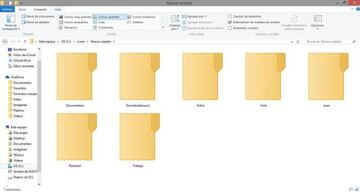
Habilita un nuevo comando
Lo primero que tienes que tener en cuenta es que vamos a hacerle una peque?a trampa al Registro. Gracias a este enlace de Winaero, puedes a?adir una nueva entrada al Registro, pero vamos por partes. Después de descargar el archivo anterior y guardarlo en un sitio visible como el escritorio extra el contenido y verás un archivo llamado “Add Empty folder context menu.reg”. Su función es la de crear en el clic derecho una opción de vaciar la carpeta.
Una vez instalado lo tendrás operativo en todas las carpetas y así eliminarás todo el contenido de golpe guardando tu carpeta intacta.


